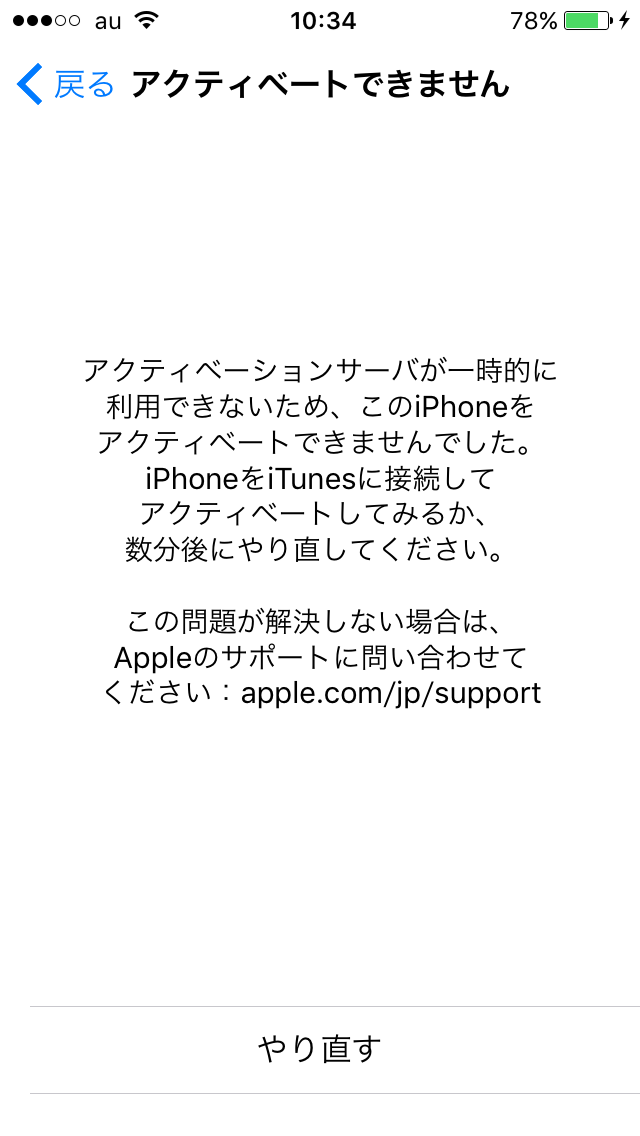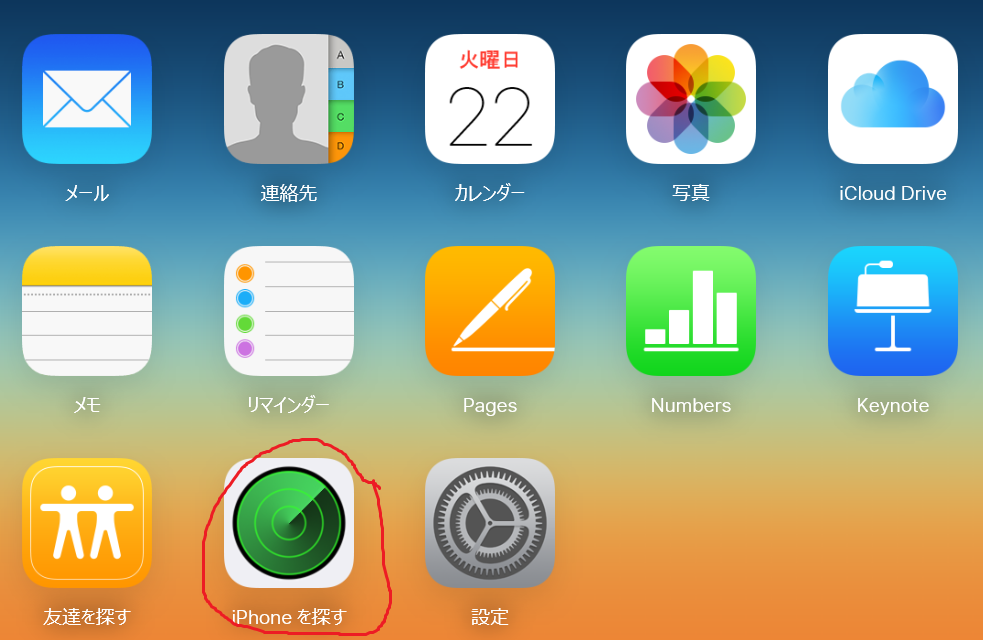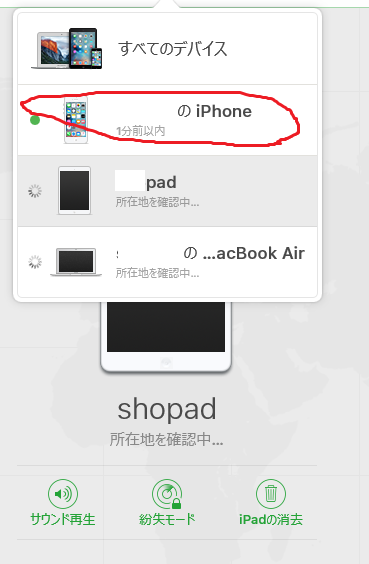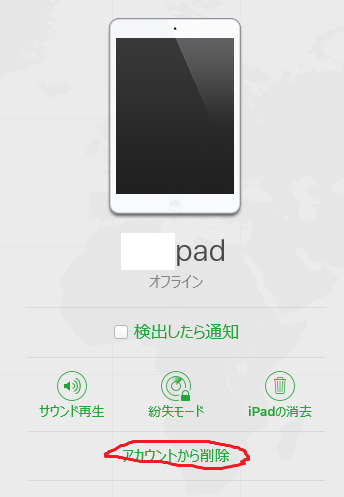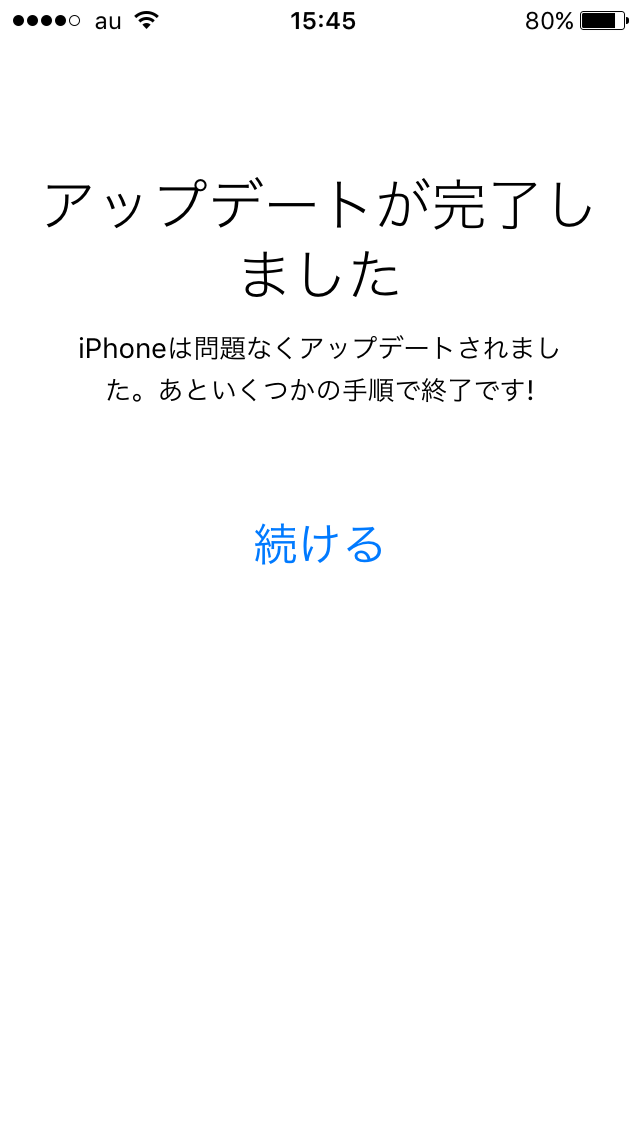この記事を読むのに必要な時間は約 4 分です。
iPhoneアップデート後アクティベートができない場合の対処法
iPhoneアップデートしたらアクティベートできない
iPhoneアップデートしたらアクティベートできないという事案が多発しています。
アクティベートできないとこの画面から進めず、iPhoneが使い物になりません。どう対処すればいいのでしょうか。
iPhoneアップデート後アクティベートできないときの解決方法
- iTunesにつないでアクティベートする方法
- 一旦アカウント削除してアクティベートする方法(データ等は消えません)
iTunesにつないでアクティベートする方法
一つ目の方法、パソコンとiPhoneをつないでiTunesからアクティベートするとできるそうです。
一旦アカウント削除してアクティベートする方法
二つ目の方法、まず、https://www.icloud.com/からログインします。
ログインができたら、次にiPhoneを探すを選びます。
アクティベートできなくなってしまっているiPhoneを選択します。
次に、アカウントから削除を選択します。(この記事書いてる段階で筆者のiPhoneはアクティベートできてしまっているのでここではiPadの画像を載せていますがやり方は同じです)
ここまでやった後にもう一度iPhoneを見てみましょう
このような画面が出てくると思います。
この後は画面に従って進んでいくと無事アップデート、アクティベートが完了し、普段通りに使えるようになります。
アカウント削除っていうとなんだかデータ等消えそうで心配になるかと思いますが、筆者やってみましたが大丈夫でした。
iOS9.3のアクティベート成功したわ。
PCからhttps://t.co/UuxceKZt2gmにアクセスしてFind iPhoneのデバイス登録を削除したら
アクティベートが成功したわ。— 坪倉刹那 / setsuna (@setsuna_tk) 2016年3月22日
iPhone アクティベートが利用出来ませんて開けない人
パソコンでiCloud開いてアップルIDとパスワード打つと自分のアカウントの画面でます。そこにiPhoneを探すを開いて 全てのデバイスで自分が選択したいデバイス選択してこのアカウントを削除てやると治ります!!!!
— だいち (@sakamottooo) 2016年3月22日
何故アクティベートできないのか
ちなみに、iPhoneがアクティベートできない事態が発生した原因はみんなが一斉にソフトウェアをアップデートして混雑してしまったからだそうです。
iphoneアップデートしたらアクティベートできなくてiphone使えなくなった💦 pcでTwitter検索して解決。こんな時はGoogleじゃなくてTwitterが情報早いなー。やっぱりアップデートはしばらく様子見て不具合出揃ってからの方が良さげですね
— Nata de coco (@natadekoko) 2016年3月22日
今度から少し様子見てからアップデートすることがおすすめです。